Windows 7の前にスクリーンショットを撮るのは、何度もクリックするという面倒な作業でした。 Windows 7には手順を簡単にするスニッピングツールが付属していましたが、それでも100%ユーザーフレンドリーではありませんでした。 しかしWindows 8では事態は変わった。 たった2つのキーのスクリーンショットのショートカットにより、処理が簡単かつ短時間になりました。 さて、Windows 10はもうすぐ登場します。Windows10でスクリーンショットを撮ることができるすべての可能な方法を見ていきます。
1.古いPrtScnキー

最初の方法は古典的なPrtScnキーです。 どこでもそれを押すと、現在のウィンドウのスクリーンショットがクリップボードに保存されます。 ファイルに保存しますか? それはいくつかの追加クリックがかかります。 ペイント(または他の画像編集アプリ)を開き、Ctrl + Vを押します。
この方法は、使用する前にスクリーンショットを編集したい場合に最適です。
2.ショートカット「Winキー+ PrtScnキー」
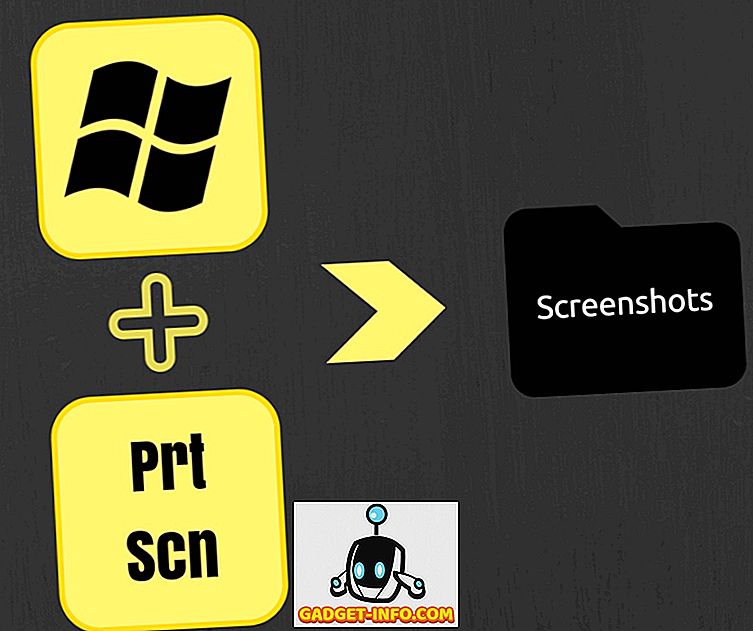
この方法はWindows 8で導入されました。PrtScnでWindowsキーを押すと、スクリーンショットがユーザーのPicturesディレクトリ内のScreenshotsフォルダに.png形式で直接保存されます。 これ以上ペンキやペーストを開く必要はありません。 Windows 10でも同じリアルタイムセーバー。
3.ショートカット「Altキー+ PrtScnキー」

この方法はWindows 8でも導入されました。このショートカットは現在アクティブなウィンドウまたは現在選択されているウィンドウのスクリーンショットを取得します。 こうすればあなたは部分を切り取る(そしてそれをサイズ変更する)必要はありません。 これはWindows 10でも同じです。
4.スニッピングツール

Snipping ToolはWindows 7で導入され、Widows 10でも利用可能です。 マーキング、注釈付け、電子メール送信など、多くの機能があります。 これらの機能は時々スクリーンショットを撮るのにはちょうどいいですが、ヘビーユーザー(私のような)にとって、これらの機能は十分ではありません。

上記のスクリーンショットに示されているオプションを使用して、ツールをさらに調整することができます。
5. CMDからスクリーンショットを撮る
スクリーンショットを撮るためにCMDを使う人はほとんどいないでしょうが、それでも知っていても害はありませんね。 それはそれほど難しくありません。 デフォルトではCMDはこのオプションを持っていないので、無料のアドオンNirCmdをインストールする必要があります。 それをダウンロードした後、管理者(imp)としてそれを実行し、Windowsディレクトリへのコピーをクリックしてください。

今CMDを開いて、書いてください:
nircmd.exeは、スクリーンショット「X:\ examplescreenshot.png」を保存します。
ここに、
- Xはスクリーンショットを保存したいドライブです。
- examplescreenshotはスクリーンショットの名前です。
もちろん名前を好きな名前に変更することはできますが、名前にスペースを入れないでください。
Screenshot-CMD&imagemagikなど、NirCmdに代わるものがいくつかあります。

サードパーティの代替案
今まで、私たちは作り付けのオプションについて話しました。 しかし、真実は外部アプリがこの点ではるかに優れているということです。 彼らはより多くの機能と直感的なUIを持っています。 私はユーザーの選択が大いに好むので、私は1つのアプリを最善にすることはできません。 いくつかはSnagitによって誓いながらいくつかのSkitchが大好きです。 私は個人的にJingを使用していますが、Skitchのような滑らかなインターフェースを持っていないか、あるいはSnagitのような多くの機能を持っているかもしれませんが、私がすることには最適です。

結論
スクリーンショットはトラブルシューティングや説明に非常に役立ちます。 Windows 10は他のさまざまな面で大きく改善されていますが、Windowsベースのデバイスでスクリーンショットを撮る方法に大きな発展はありません。 Microsoftがスクリーンショットを撮るためのショートカットを追加したり、Snipping Tool(大いに必要とされている)のオーバーホールを追加したりしてほしい。 それまでは上記の選択肢からあなたの選択を見つけてください。









